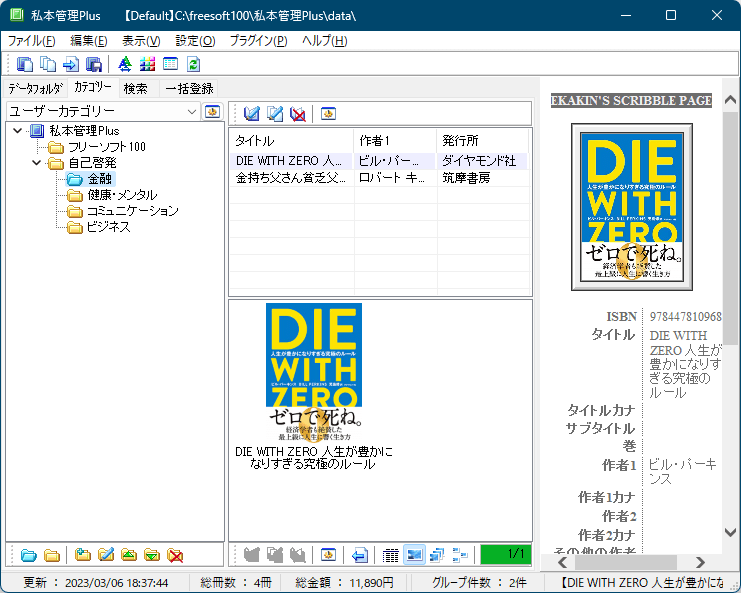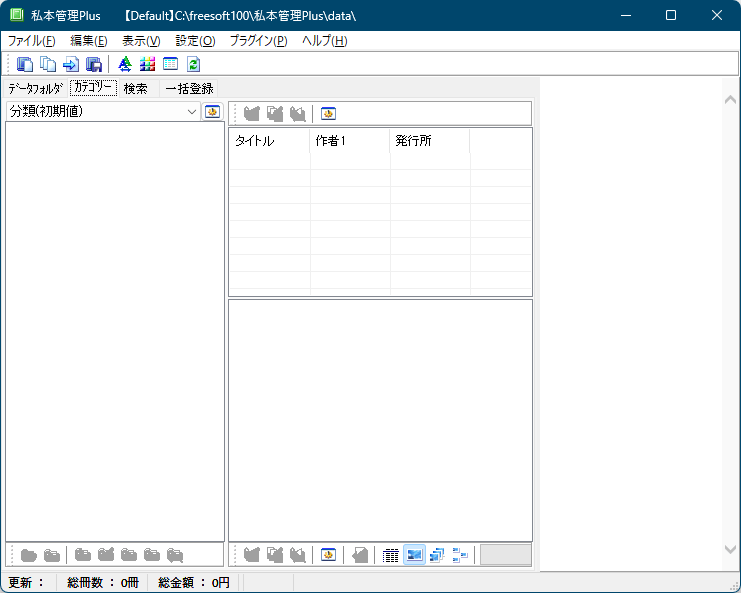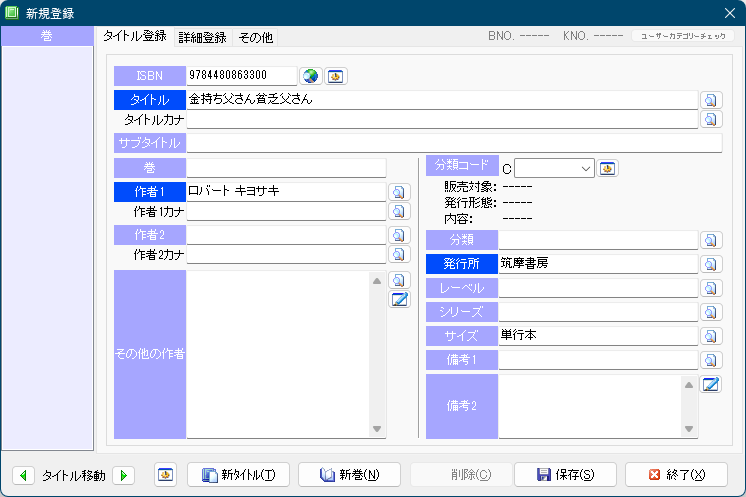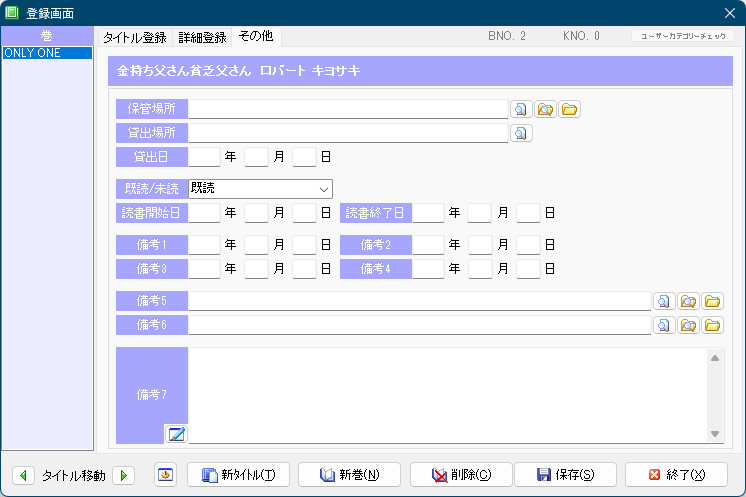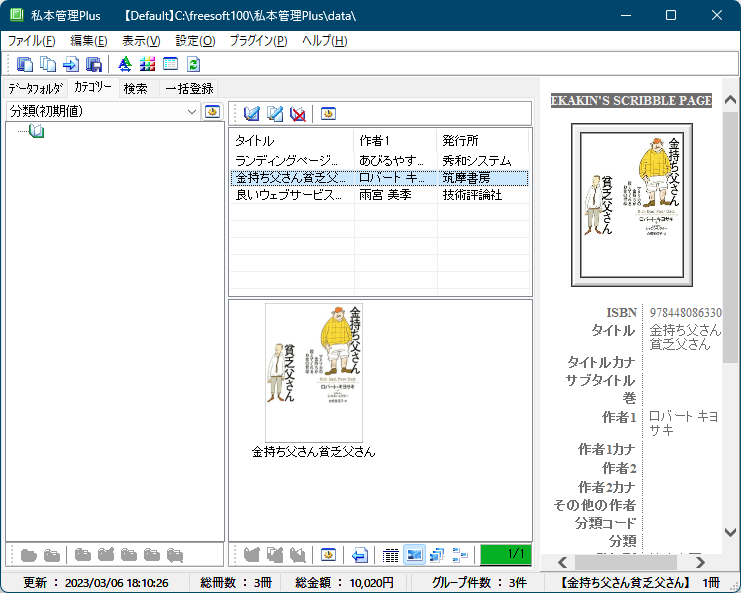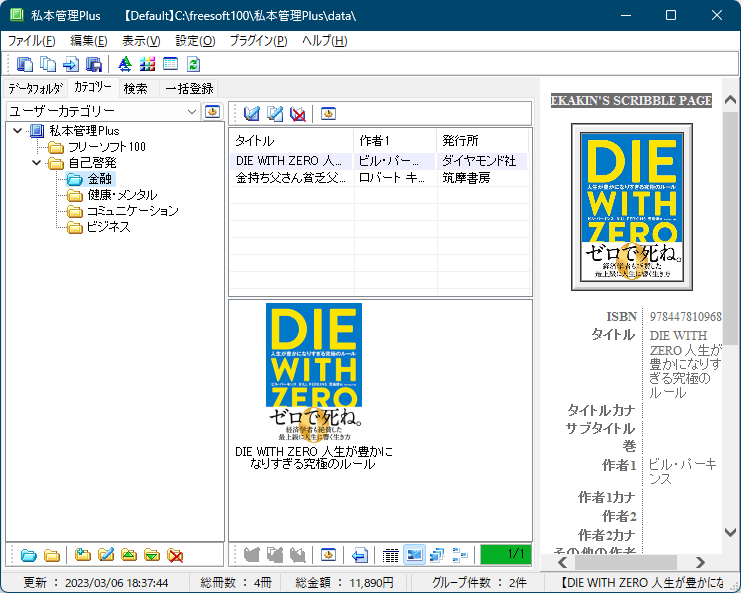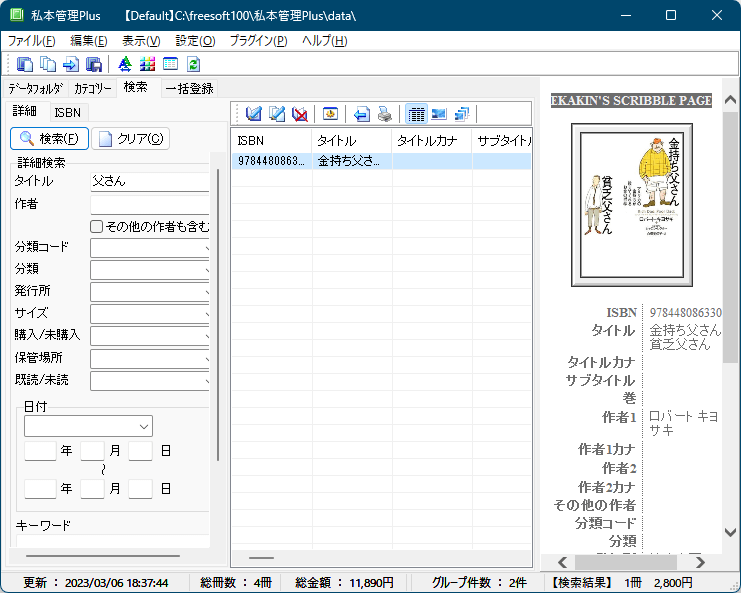ISBN がわからなくても JAN コード(バーコード)による検索に対応。
また、タイトルや作者、発行所によるワード検索によるデータ取得に対応。
登録した蔵書は保管場所や読書開始日・終了日、未読/既読、貸出場所や貸出日などの情報を入力して管理することができます。
私本管理Plus の使い方
ダウンロード と インストール
- 提供元サイトへアクセスし、ページをスクロールして「ダウンロード」項目の「私本管理Plus Ver10.0.0」並びの「ZIP」リンクをクリックしてダウンロードします。
- ダウンロードした圧縮ファイル(shihonpv1001.zip)を解凍し、shihon.exe から起動します。
※ 本ソフトはインストール不要で利用できます。
使い方
書籍を登録する
- 本ソフトを起動するとメイン画面が表示されます。
次のいずれかの手順で「新規登録」画面を表示します。
- メニューバーから「ファイル」⇒「新規登録」とクリックする
- ツールバーの

- Insert キーを押す
- 書籍データを登録します。
ここでは「ISBN」コードを入力して Enter キーを押すか、
※ 「ISBN」コードとは、書籍の裏側にあるバーコード下に記載された数字のことです。2つバーコードが並んでいる上側のバーコードを利用します。 - タイトル、作者、発行所などが自動取得されます。
必要に応じて空欄を入力します。 - 内容、備考などを追加登録したい場合は「詳細登録」タブ画面より登録可能です。
「その他」タブからは読書開始日、読書終了日などの登録に対応しています。 - 登録が終わったら「保存」ボタンをクリックして保存し、「終了」ボタンをクリックして登録を終了します。
- メイン画面に戻り、書籍データが登録されていることを確認できます。
カテゴリを作って整理する
- メイン画面左上の「分類(初期値)」プルダウンをクリックして「ユーザーカテゴリ」を選択します。

「分類(初期値)」プルダウンをクリックしtえ「ユーザーカテゴリー」を選択
- 画面左の空白上の右クリックメニューから「作成」をクリックするか、画面左下の

画面右の項目をフォルダーツリーにドラッグ&ドロップして所属するフォルダーを移動できます。
検索する
登録している書籍を検索したい場合は「検索」タブ画面より検索できます。更新履歴
Version 10.0.1 (2024/12/08)
- 登録画面のプルダウンをソートされるよう修正
Version 10.0.0 (2024/05/06)
- コンパイルソフトVerUp
Version 9.1.0 (2023/09/23)
- 相対パストラバーサルの脆弱性対策
フィードバック
- BBS
http://ekakin.la.coocan.jp/cgi-bin/asdfghjkl/bbs.cgi - メールアドレス
※ readme.txt にてご確認ください。